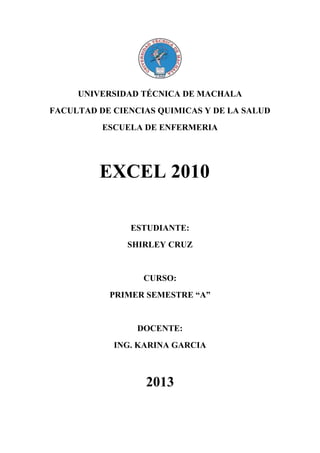
Deber de informatik
- 1. UNIVERSIDAD TÉCNICA DE MACHALA FACULTAD DE CIENCIAS QUIMICAS Y DE LA SALUD ESCUELA DE ENFERMERIA EXCEL 2010 ESTUDIANTE: SHIRLEY CRUZ CURSO: PRIMER SEMESTRE “A” DOCENTE: ING. KARINA GARCIA 2013
- 2. INTRODUCCIÓN Excel es un programa del tipo Hoja de Cálculo que permite realizar operaciones con números organizados en una cuadrícula. Es útil para realizar desde simples sumas hasta cálculos de préstamos hipotecarios. Ahora vamos a ver cuáles son los elementos básicos de Excel, la pantalla, las barras, etc., para saber diferenciar entre cada uno de ellos. Aprenderás cómo se llaman, donde están y para qué sirven. También cómo obtener ayuda, por si en algún momento no sabes cómo seguir trabajando. Cuando conozcas todo esto estarás en disposición de empezar a crear hojas de cálculo en el siguiente tema. Abriendo Excel lo vamos hacer desde el botón iniciar situado, normalmente, en la esquina inferior izquierda de la pantalla. Coloca el cursor y haz clic sobre el botón Inicio se despliega un menú; al colocar el cursor sobre Programas, aparece otra lista con los programas que hay instalados en tu ordenador; buscar Microsoft Excel, hacer clic sobre él, y se arrancará el programa. Al arrancar Excel aparece una pantalla inicial como esta, vamos a ver sus componentes fundamentales. Así conoceremos los nombres de los diferentes elementos y será más fácil entender el resto del curso. La pantalla que se muestra a continuación (y en general todas las de este curso) puede no coincidir exactamente con la que ves en tu ordenador,
- 3. ya que cada usuario puede decidir qué elementos quiere que se vean en cada momento, como veremos más adelante. Barras La barra de título.-contiene el contiene el nombre del documento sobre el que se está trabajando en ese momento. Cuando creamos un libro nuevo se le asigna el nombre provisional Libro1, hasta que lo guardemos y le demos el nombre que queramos. En el extremo de la derecha están los botones para minimizar, restaurar y cerrar. La barra de menús.- contiene las operaciones de Excel, agrupadas en menús desplegables. Al hacer clic en Insertar, por ejemplo, veremos las operaciones relacionadas con los diferentes elementos que se pueden insertar en Excel. Todas las operaciones se pueden hacer a partir de estos menús. Pero las cosas más habituales se realizan más rápidamente a partir de los iconos de las otras barras que veremos a continuación. El icono con la cruz, del extremo derecho, nos permite cerrar el libro actual. La barra de formulas.- nos muestra el contenido de la celda activa, es decir, la casilla donde estamos situados. Cuando vayamos a modificar el contenido de la celda, dicha barra variará ligeramente, pero esto lo estudiaremos más adelante. La barra de etiquetas.-nos permite movernos por las distintas hojas del libro de trabajo. Las barras de desplazamiento.- permiten movernos a lo largo y ancho de la hoja de forma rápida y sencilla, simplemente hay que desplazar la barra arrastrándola con el ratón, o hacer clic en los triángulos. Ayuda Para activar la Ayuda de Excel podemos pulsar F1 o hacer clic en el interrogante de la barra de menús. Veremos este menú en el que podemos:
- 4. a)Ir a la ayuda, nos mostrará un pantalla en la que podremos ver la ayuda a través de un Índice, buscando por palabras en Contenido o mediante el Asistente para ayuda que nos permite hacer preguntas en lenguaje natural. b)Mostrar el ayudante de Office, es un gráfico animado que nos ayuda en determinadas ocasiones cuando detecta que necesitamos ayuda, por ejemplo si ve que vamos a crear una hoja de cálculo nos ofrecerá ayuda para ello, etc. c)Utilizar ¿Qué es esto? El cursor se convierte en una flecha con una interrogación y al colocarlo sobre un elemento de la pantalla nos da una explicación sobre la función de ese elemento. Empezando a trabajar con Excel. Veremos cómo introducir y modificar los diferentes tipos de datos disponibles en Excel, así como manejar las distintas técnicas de movimiento dentro de un libro de trabajo para la creación de hojas de cálculo. Movimiento rápido en la hoja Tan solo una pequeña parte de la hoja es visible en la ventana de documento en un momento dado. Nuestra hoja, la mayoría de las veces, ocupará mayor número de celdas que las visibles en el área de la pantalla y es necesario moverse por el documento rápidamente. Cuando no está abierto ningún menú, las teclas activas para poder desplazarse a través de la hoja son:
- 5. Introducir datos En cada una de las celdas de la hoja, es posible introducir textos, números o fórmulas. En todos los casos, los pasos a seguir serán los siguientes: 1.Situar el cursor sobre la celda donde se van a introducir los datos. 2.Teclear los datos. Aparecerán en dos lugares: en la celda activa y en la Barra de Fórmulas. REQUISITOS PARA INSTALAR EXCEL Requisitos de Instalación La instalación de la versión 7.0 de Excel requiere: *Microprocesador 80386 o superior con 6 Megabytes de memoriaRAM. *20 Megabytes de espacio libre en el disco duro. *Windows 95. *Torre de 3½ ".
- 6. *Mouse (aunque no es estrictamente necesario, permite obtener máxima rapidez y rendimiento Instalación de Excel Emplee el programa de instalación (INSTALAR.EXE) para instalar Excel como sigue: *Introduzca el disco 1 en la unidad de disco A (o B según su configuración). *Siga los pasos indicados por el propio proceso de instalación. MÉTODOS DE INGRESO A EXCEL Método1. Desde el botón Inicio situado, normalmente, en la esquina inferior izquierda de la pantalla. Coloca el cursor y haz clic sobre el botón Inicio se despliega un menú; al colocar el cursor sobre Todos los programas, aparece otra lista con los programas que hay instalados en tu ordenador; coloca el puntero del ratón sobre la carpeta con el nombre Microsoft Office y haz clic sobre Microsoft Excel, y se iniciará el programa. Método 2. Desde el icono de Excel del escritorio. Método 3. Busque el archivo Excel.exe en el Explorer y haga doble-clic en el mismo.
- 7. Método 4. En el menú Inicio, abrir Ejecutar, en recuadro de "abrir" Excel , y haga clic en Aceptar. Método 5. Usar la barra de accesos directos de Office, para abrir el nuevo documento en ese programa. Método 6. Use los íconos de Office en el menú Inicio. ENTORNO DE TRABAJO DE EXCEL La ventana de trabajo de Excel contiene los mismos elementos básicos de todas las ventanas de Windows y su manejo es el mismo. El cambio está más bien en su área de trabajo, o sea, en la estructura central de la hoja de cálculo, la cual está formada por un arreglo de filas (horizontales) y columnas (verticales), donde las filas van enumeradas (1, 2, 3, etc) y las columnas se identifican con las letras de alfabeto (A, B, C, etc.).
- 8. El lugar donde se unen o se interceptan una fila con una columna se conoce con el nombre de Celda y a su vez cada celda se identifica mediante una coordenada que resulta de unir la letra de la columna con el número de la fila correspondiente, así por ejemplo, la primera celda de toda la hoja de trabajo se identifica como A1 (Columna A, Fila 1). Los libros de trabajo de Excel, está formado básicamente por tres (3) hojas de trabajo, aunque este número puede ser aumentado o disminuido de acuerdo a las necesidades del usuario. En todas las hojas vamos a encontrar el mismo número de filas y de columnas. ASPECTOS Y ELEMENTOS DE LA VENTANA DE EXCEL CAMBIAR NOMBRE DE LA HOJA Cpmo ya sabemos, en Excel creamos libros de trabajo por varias hojas. Por defecto cada hoja se referencia como hoja 1, hoja 2. Si trabajamos con varias hojas dentro del libro es aconsejable utilizar un nombre de hoja para identificarla de fornamas rápida, asi si utilizamos una hoja para manejar los ingresos y gastos de cada mes, la primera hoja se podría nombrar enero, la segunda febrero, y asi. La longitud máxima de los nombres de las hojas es de 31 caracteres. No puede haber dos hojas de calculo dentro del mismo libro de trabajo con el mismo nombre. Si deseamos modificar el nombre de una hoja, podemos utilizar dos métodos:
- 9. RANGO DE CELDAS El seleccionar varias con el mouse del teclado o por medio del teclado, se le denomina rango de celdas, este rango lo estipula el usuario, y será según los requerimientos que este tenga en el momento, ejemplo: ENTRADA DE DATOS En una hoja de trabajo de Excel, los datos son manejados generalmente de forma individual dentro de cada celda, no se escriben grandes cantidades de texto o números en forma continua como se hace con los procesadores de textos. En las celdas se pueden introducir datos numéricos o alfa numéricos (letras y números), esto se logra de forma simple, pues solo basta con escribir el tipo de dato y pulsar la tecla Enter o las teclas direccionales o cursoras. Se debe tener en cuenta que cada tipo de datos tiene un formato de alineación dentro de las celdas ya prestablecido así: -los datos alfanuméricos se alinean al lado izquierdo de las celdas.
- 10. -los datos numéricos se alinean del lado derecho. Ejemplo: Alineación estándar de los datos en la hoja de Excel. Cabe destacar que estos formatos de alineación de los datos pueden ser modificados por el usuario utilizando los botones de la barra de Herramientas Formato. OPERACIONES BÁSICAS CON LA HOJA DE TRABAJO Borrar rango seleccionadoPara borrar un rango seleccionado lo realizamos por el Menú Edición comando Borrar, y luego nos presenta las siguientes opciones de un submenú: •Todo: Elimina el contenido, los formatos y comentarios aplicados sobre las celdas. •Formato: Elimina únicamente los formatos aplicados mas no el contenido. •Contenido: Elimina los contenidos mas no los formatos aplicados allí. Se puede usar la tecla SUPR •Comentarios: Elimina comentarios aplicados sobre las celdas Eliminar celdas y columnas Según las necesidades que se tengan para eliminar un bloque de celdas, Excel nos ofrece las siguientes opciones que encontramos a través del menú Edicion comando Eliminar: -Desplazar celdas hacia la izquierda. -Desplazar celdas hacia arriba. -Toda la fila. -Toda la columna. Estas operaciones también se pueden realizar utilizando el clic derecho del mouse sobre las celdas seleccionadas. En el casop de las filas o las columnas también se hace clic derecho sobre sus cabeceras.
- 11. Insertar celdas, filas y columnas Otra de las necesidades que se presentan frecuentemente es la de poder insertar un bloque de celdas en este caso Excel nos ofrece las siguientes opciones que encontramos a través del Menu Insertar comando Celdas -Desplazar celdas hacia la derecha. -Desplazar celdas hacia abajo. -Insertar toda una fila. -Insertar toda una columna. Estas operaciones se pueden realizar utilizando el clic derecho del mouse sobre las celdas seleccionadas. En el caso de las filas o las columnas también se hace clic derecho sobre sus cabeceras.